关于使用Adobe Audition来修音的那些技巧 (录音)
总结了一点经验。
在这里记录一下。
录音前需要好好确定AU的设置:【编辑】—【首选项】—【音频硬件】 选好自己的IO设备。
首先是项目相关 ,直接建多轨项目就可以了。
单轨波形主要是不方便剪辑。
而录音嘛, 录着录着总会有念错啊、口水音、喷麦、连字之类的问题。 只要不存在一次到底的情况,那就肯定得重录修改的。
这个时候多轨剪起来就比较舒服。
虽然你是分多次、分多段录的, 但最后只要拼在一起就行了。
然后就是降噪和平衡这一方面,这里就直接一起说了, 因为用的是一个功能。
太高端的也不太需要, 去往深研究花的时间就太多了。
降噪容易理解, 降低噪音嘛。 其实这个和你的麦也有很大关系, 搞个自带声卡的麦会好很多。
平衡主要就是声音的电平这一块, 前后的声音大小不一定一致, 尤其是分多次录的情况下就很可能会出现有一段大些有一段小些的情况。
那么我们可以在【窗口】菜单里把【基本声音】窗口打开。
然后直接ctrl + A 全选所有音轨。
然后就可以改了:
- 把混合类型改为【对话】
- 统一响度点开,开启【自动匹配】 这里就是用来平衡电平的了
- 修复声音栏目里把【减少噪音】勾上,5.0这个默认的数值就差不多了
- 下面什么增强声音之类的也可以看着选
差不多就是这样操作一番, 将你的声音音量平衡好并且进行基本的降噪就完成了。
最后就是基本的调音。
对声音进行一个基本的调整主要还是让别人听得更舒服一点, 当然,这个和你的录音状态和本音强相关,但我们也不是不能小修一下。
把轨道拉到最下面, 可以看到一个主轨道。
我们只要在主轨道上面加效果, 所有的声音就都会被效果渲染了。
简单来说我们要让这个声音更加有磁性, 能更取悦别人的听觉。
这一块和调音相关的主要是两个效果。
1、效果——滤波与均衡——图示均衡器(10段)
2、效果——振幅与压限——多频段压缩器
图示均衡器主要是V字调参法。
简单来说就是把低音调高,高音调高,中音调低。
网上有个流传的方法是把125Hz和>16kHz调高, 我试了一下感觉效果并不是特别好。
我的方法是, 图示均衡器十个段,从低到高。
我把前三个段都调高, 调到10左右。中间四个段都调低,调到-10左右。最后三个段全调高, 调到7—8的样子。
这样子的效果就还可以, 当然, 都是自己XJB试出来的, 不一定适合别人。
注意点:
低频提太多声音会发闷
多频段压缩器这个我是在B站抄的教程, 直接放参数图:
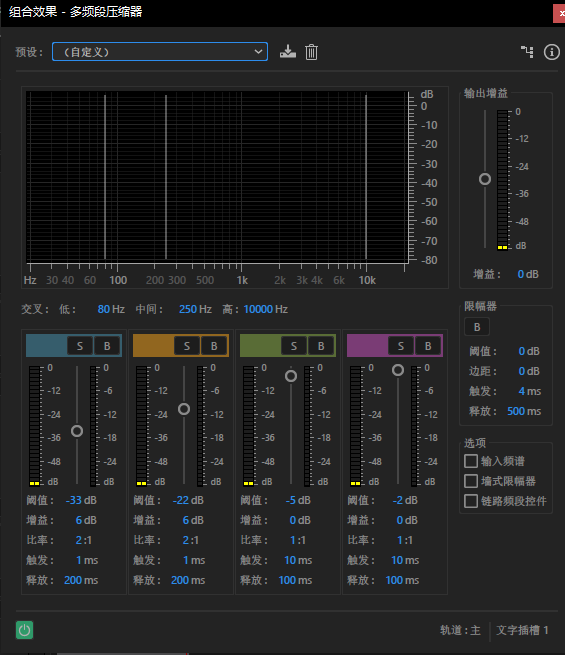
效果这一块的调试可以选中一段音频, 然后开启循环播放。
一边调整一边点击开关按钮。通过听不同的方式来微调, 一般来说还是可以搞得比原始录制要好一点的。
